简介:铅笔写的字是灰色的,而复印机的只能复印黑色的,这样就导致复印件不是很清楚。 第一步:打开一体机 第二步:按选择键,找到【浓度】 第三步:按右方向键,增加浓度 第四步:点......
2023-05-31 206 打印机教程
有时候会出现将文档双面打印在同一张纸上的情况,如果是没有遇到这种情况或者不清楚打印机操作方法的小伙伴就会感到迷茫,不知道如何下手,那么有些小伙伴会找懂的人帮忙,那如果身边没人呢,或者别人也不会,那岂不是就无法印了。其实遇到这种情况不用感到迷茫,在想要在打印时将双面打印选项勾选好就可以了,还不清楚的小伙伴可以看看小编给大家整理的流程就知道如何操作了。

1、将电脑中的WPS软件打开,在首页新建文字打开新建空白文字选项
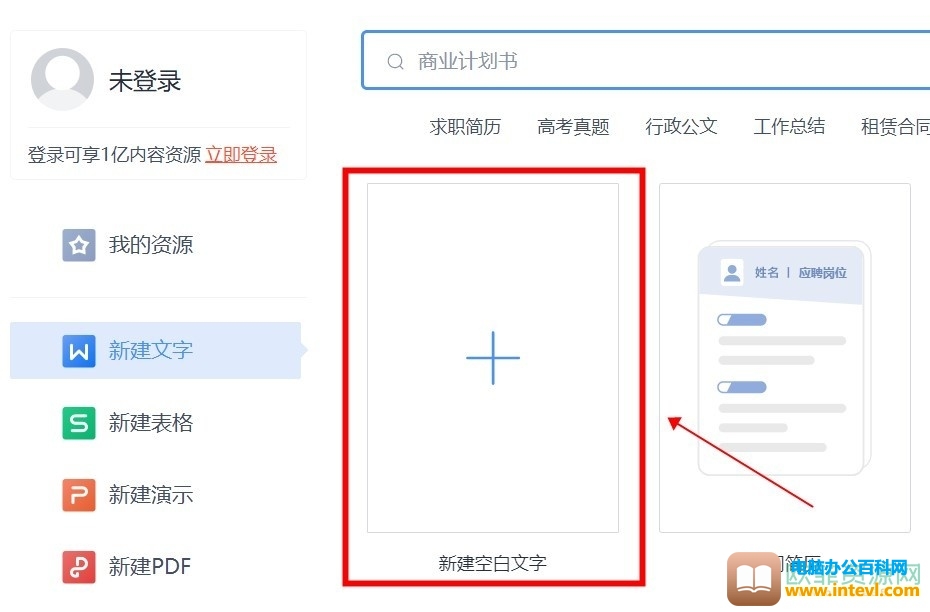
2、接着打开需要打印的word文档,在页面工具栏左上方中打开文件功能
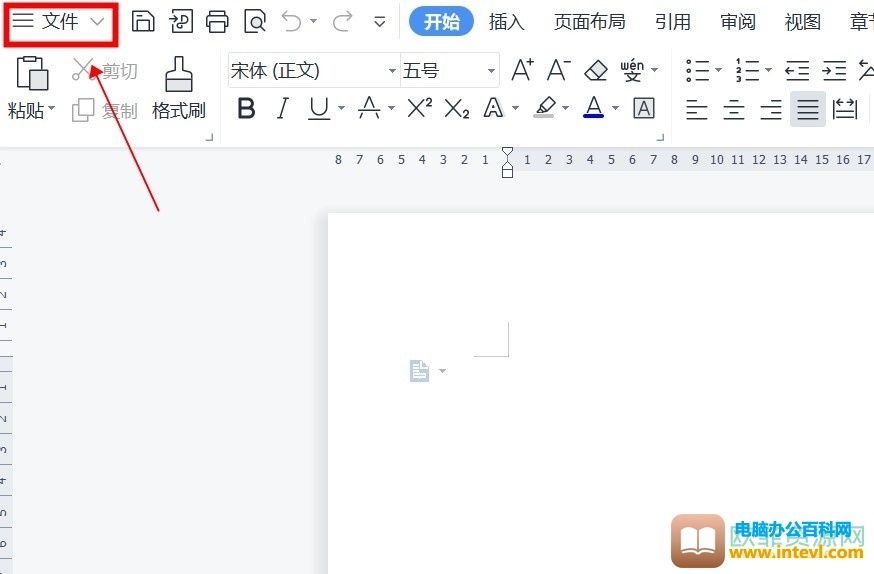
3、会弹出一个菜单栏,点击菜单栏中的打印
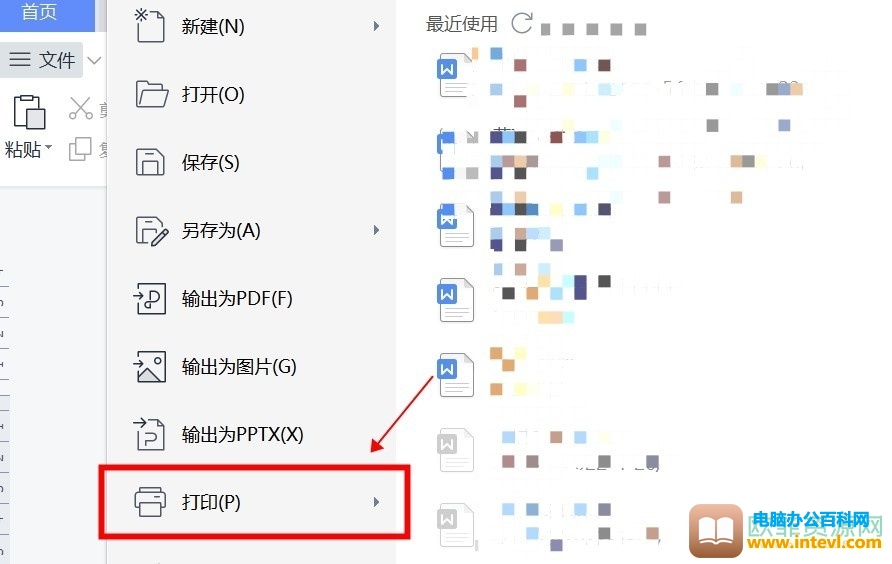
4、弹出的打印窗口有打印机、页码范围等多种内容,将页面中双面打印选项勾选好
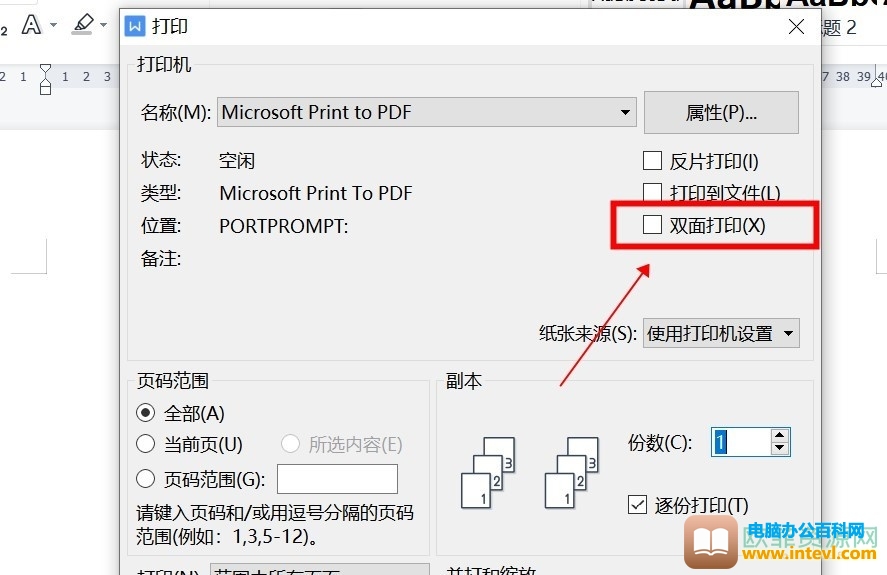
5、勾选好后点击下方的确定按钮就可以了
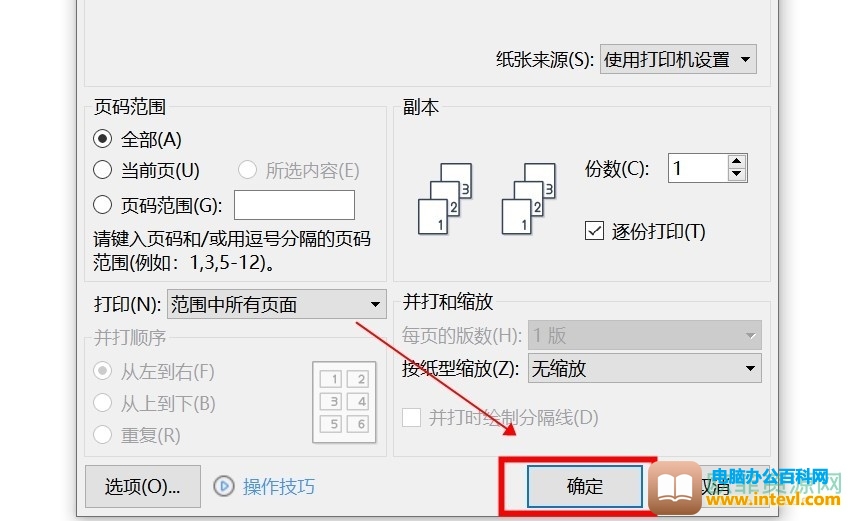
在这个机器化的时代,当我们需要将文稿表达在纸上时,都会通过在电脑或手机WPS中将内容打出来,如果想要将内容双面打印在一张纸上时,那么就可以在打印时将设备设置一下就可以了。
标签: 电脑打印双面打印在一张纸上
相关文章

简介:铅笔写的字是灰色的,而复印机的只能复印黑色的,这样就导致复印件不是很清楚。 第一步:打开一体机 第二步:按选择键,找到【浓度】 第三步:按右方向键,增加浓度 第四步:点......
2023-05-31 206 打印机教程
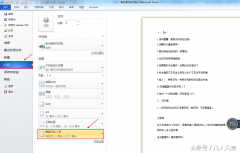
简介:打印机默认为一张纸打印一页word文档,实际上一张纸也可以打印两页word文档。 步骤: 1.打开一篇word文档 2.点击【文件】 3.点击【打印】 4.点击【每版打印1页】 5.选中【每版打印2页】......
2023-05-08 223 一张纸打印两页Word文档
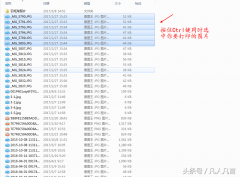
简介:如果要打印许多张图片,许多小伙伴都是一张一张的打印,实际上也可以批量打印 1.同时选中多张图片 2.右键单击,点击【打印】 3.默认为全页打印、适应边框打印 4.点击【打印】 注:......
2023-05-27 282 许多图片一次性打印
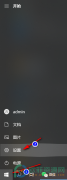
在我们日常使用电脑的过程中会遇到很多不熟悉的win10设置,比如PDF虚拟打印机的设置,很多人都不清楚这个功能有什么作用。其实PDF虚拟打印机可以帮助我们将其他格式文件转换为PDF格式,具......
2023-11-30 200 win10系统添加pdf虚拟打印机

简介:学会一样东西或一项技能,并不是很容易的过程,必须要经过四个阶段。 第一、要懂 第二:会做 第三、能讲给别人听 第四、写成文字或拍成视频 物理教师 首先自己要懂物理知识,然......
2023-05-06 201 学会一项技能